
Todos os smartphones possuem um modo de recuperação integrado, que pode ser usado para diversas tarefas, dependendo do sistema operacional do seu dispositivo. Em smartphones Android , ele pode ser usado para tarefas como realizar uma simples redefinição de fábrica, instalar pacotes de atualização e limpar o cache, entre outras. Em um iPhone , o modo de recuperação é usado para restaurar o dispositivo usando o computador caso ele esteja apresentando problemas como ficar preso no logotipo da Apple durante a inicialização.
Acompanhe o Mundo Android em nossos canais do Whatsapp e Telegram!


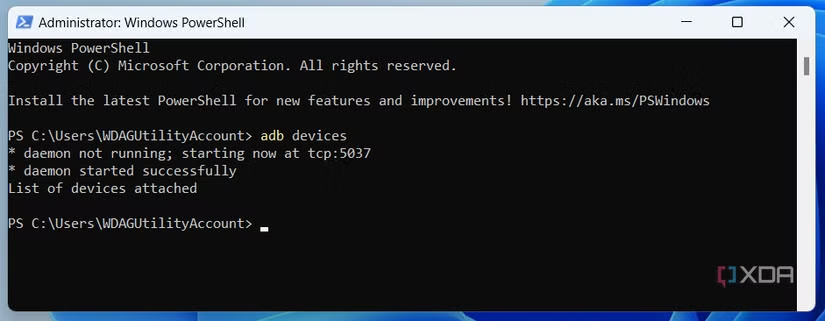

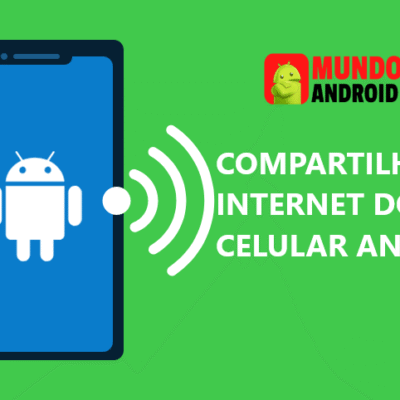







[…] Android é o sistema operacional móvel mais utilizado no mundo. Milhões de pessoas usam celulares Android diariamente para […]